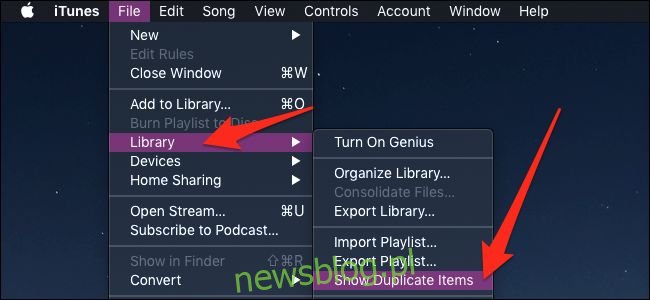Jeśli dużo pobierasz poza sklepem iTunes, utwory w Twojej bibliotece mogą się pomieszać, pozostawiając zduplikowane albumy. Jeśli chcesz wiedzieć, czy pobrałeś coś dwukrotnie, łatwo to sprawdzić w iTunes.
Pokaż zduplikowane rzeczy w iTunes
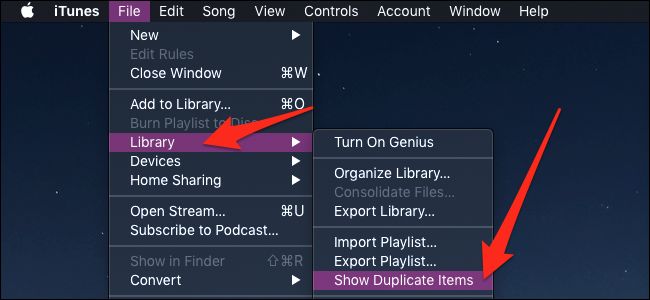
Otwórz iTunes z Docka lub folderu aplikacji. W menu Plik na górnym pasku menu najedź kursorem na „Bibliotekę” i wybierz „Pokaż zduplikowane elementy” z menu rozwijanego.
Spowoduje to wyświetlenie listy elementów, które mają tę samą nazwę i wykonawcę, więc dwa utwory o tej samej nazwie przez różne osoby nie pojawią się tutaj.
Album, długość i zawartość mogą być różne, co może prowadzić do nieporozumień. Nie wszystko na tej liście jest przestępstwem, więc nie powinieneś po prostu usuwać wszystkiego.
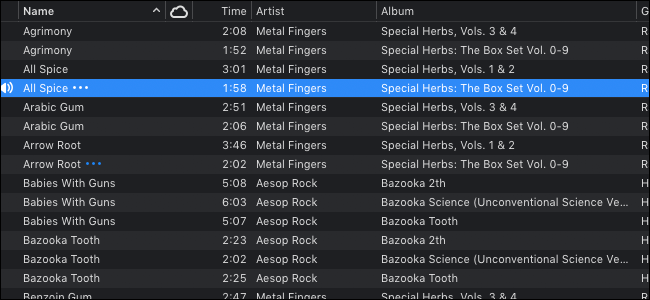
Na przykład kompilacja i albumy „best of”, które zawierają utwory tego wykonawcy, pojawią się tutaj, jeśli masz również oryginalną kopię. Jeśli artysta opublikuje zaktualizowaną wersję utworu na późniejszym albumie, pojawi się to również tutaj, zakładając, że ma to samo imię. Wydania „Premium” albumów zawierających dodatkowe utwory również pojawią się tutaj, jeśli masz obie wersje. W każdym przypadku możesz chcieć zachować niektóre utwory, które iTunes twierdzi, że są duplikatami, więc sprawdź dokładnie, zanim cokolwiek usuniesz.
Jednak nigdy nie chcesz zaznaczać wszystkiego i usuwać, ponieważ ta lista pokazuje obie kopie utworu. Będziesz musiał przytrzymać Command, aby wybrać wiele elementów i ręcznie kliknąć każdą piosenkę, której chcesz się pozbyć.
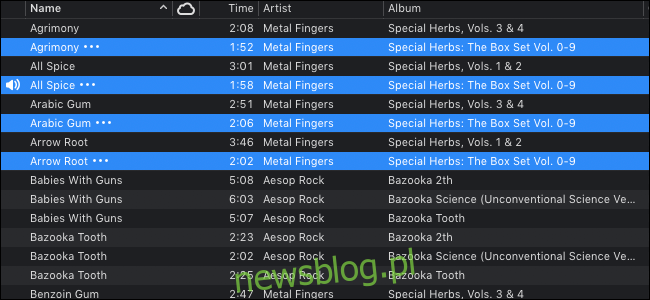
To denerwujące, ale nie ma szybszego sposobu, który uwzględni wszystkie możliwe powody, dla których będziesz mieć duplikaty. Po wybraniu wszystkiego możesz kliknąć prawym przyciskiem myszy i wybrać „Usuń z biblioteki”, aby usunąć wybrane elementy.
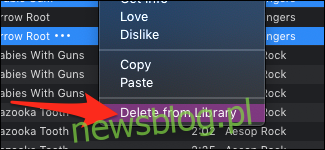
U góry ekranu możesz zmienić tryb widoku na „Ten sam album”, co znacznie bardziej zawęża i rozwiązuje większość problemów z oddzielnymi albumami.
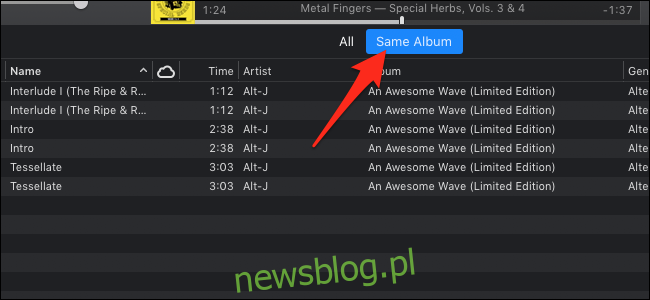
Elementy na tej liście są prawdopodobnie problemami z importem i zwykle można usunąć większość duplikatów bez żadnych obaw.
Edycja zbiorcza
Jeśli chcesz zachować zduplikowane utwory, ale zmienić album, w którym się znajdują, możesz to zrobić za pomocą edycji zbiorczej. Wybierz wiele utworów, które chcesz edytować, naciskając klawisz Command + kliknięcie, a następnie kliknij prawym przyciskiem myszy wybrane elementy i kliknij „Pobierz informacje” w menu kontekstowym.
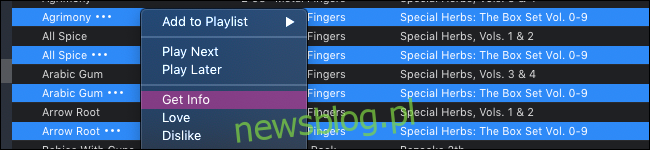
Spowoduje to wyświetlenie monitu informującego, że próbujesz edytować wiele elementów. Możesz nacisnąć „Nie pytaj mnie ponownie”, aby ukryć to w przyszłości.
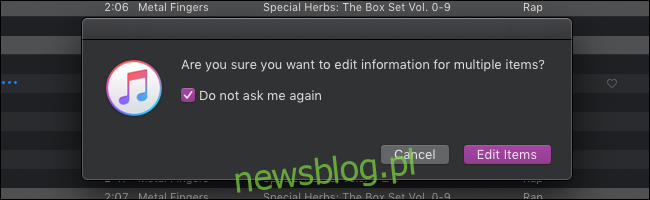
Kliknij „Edytuj elementy”, aby przejść do ekranu informacyjnego. W tym miejscu możesz wprowadzić zmiany w dowolnym z tych pól, a zostaną one zastosowane do każdego wybranego utworu. Jeśli zmienisz album, utwory zostaną posortowane w nowy album, chociaż może być konieczne ponowne dodanie okładki albumu w sekcji „Grafika”.
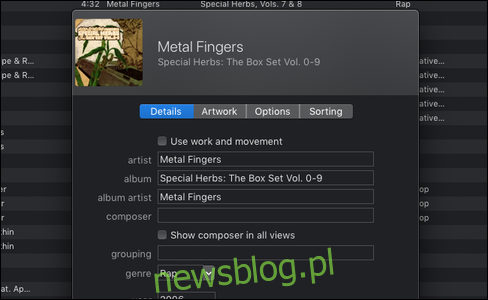
Zachowaj ostrożność, zmieniając tutaj informacje, ponieważ trudno jest uporządkować wszystko z powrotem na miejscu, jeśli coś zepsujesz. Jedną irytującą rzeczą są numery utworów, których nie można zbiorczo edytować. Jeśli numery twoich utworów są nie na miejscu, będziesz musiał edytować je ręcznie jeden po drugim, co może zająć trochę czasu.